win7系统用户反馈,使用电脑安装某个程序的时候,系统出现提示“组策略阻止了这个程序”了,导致了程序安装失败,为此非常苦恼,不知如何解决呢?就此问题,小编整理了解决方法,有需要的用户,请来看看win7提示“组策略阻止了这个程序”怎么解决吧。
使用电脑过程中,难免有时需要安装软件,但有用户有时会遇到安装失败,提示“组策略阻止了这个程序”的问题,遇到此问题不知如何解决的用户,下面小编教你win7提示“组策略阻止了这个程序”怎么解决吧。
组策略阻止了这个程序:
1、使用Win+E快捷键,调出资源管理器→打开控制面板;
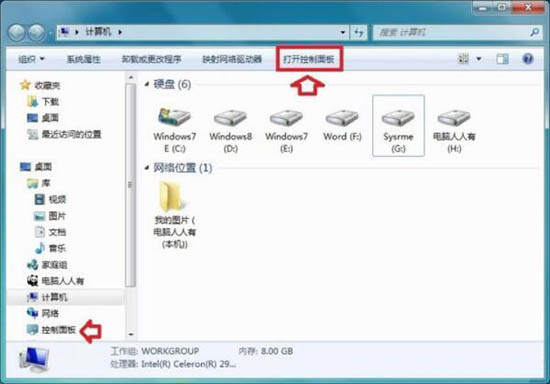
2、控制面板→系统和安全;
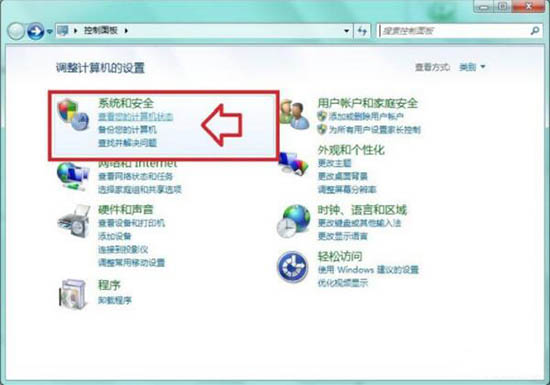
3、系统和安全→管理工具;#f#
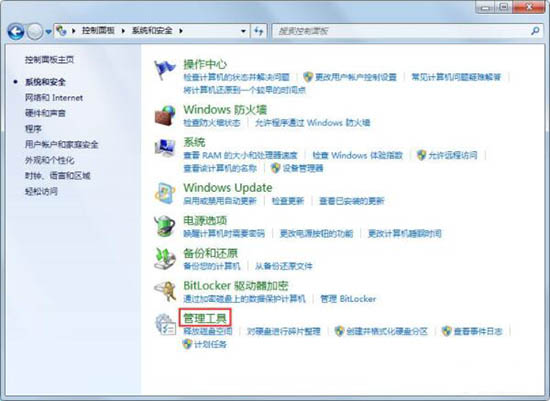
4、管理工具→本地安全策略;
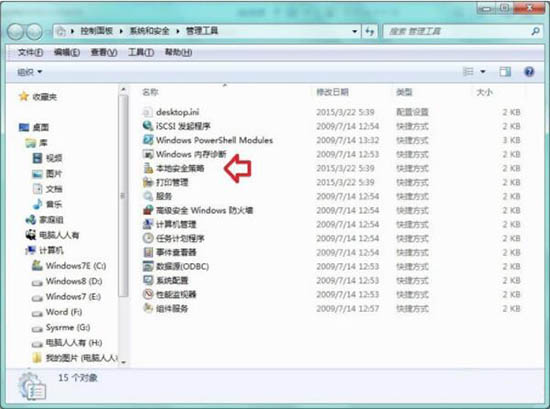
5、右键点击软件限制策略→删除软件限制策略;
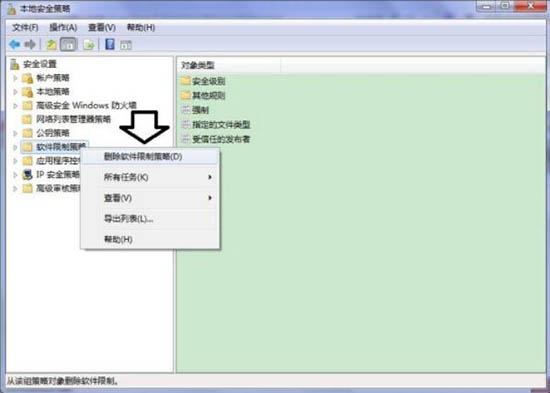
6、在弹出的警告提示(删除在该组策略对象应以的所有限制策略吗?)→点击是;
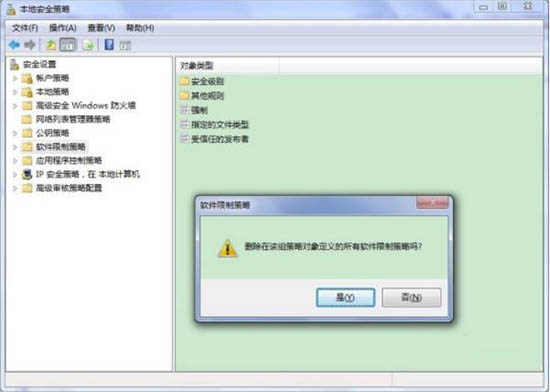
7、之后就会出现这样的提示:没有定义软件限制策略,如果一开始就是这个提示也没关系,右键点击软件限制策略→创建软件限制策略;
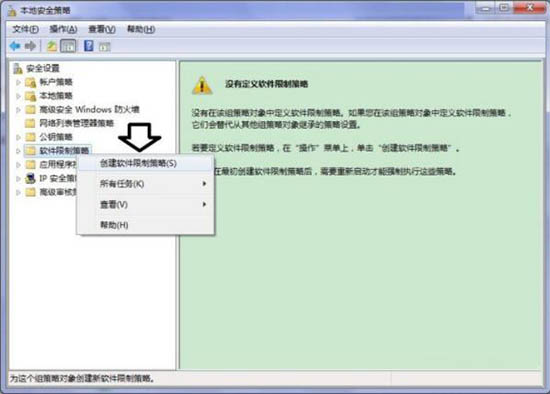
8、这样就还原到软件限制的初始状态(无任何限制规则)。
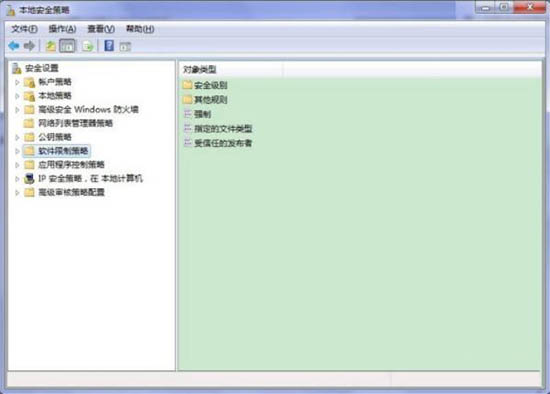
以上就是win7提示“组策略阻止了这个程序”怎么解决的介绍了,如果用户们使用电脑的时候遇到了相同的情况,可以尝试以上方法步骤进行解决。